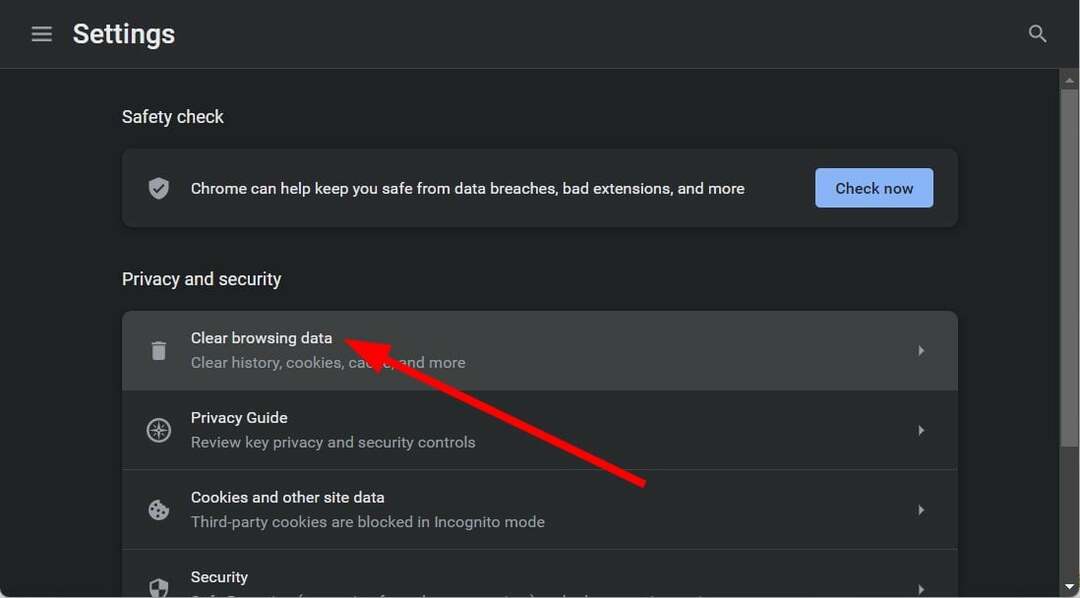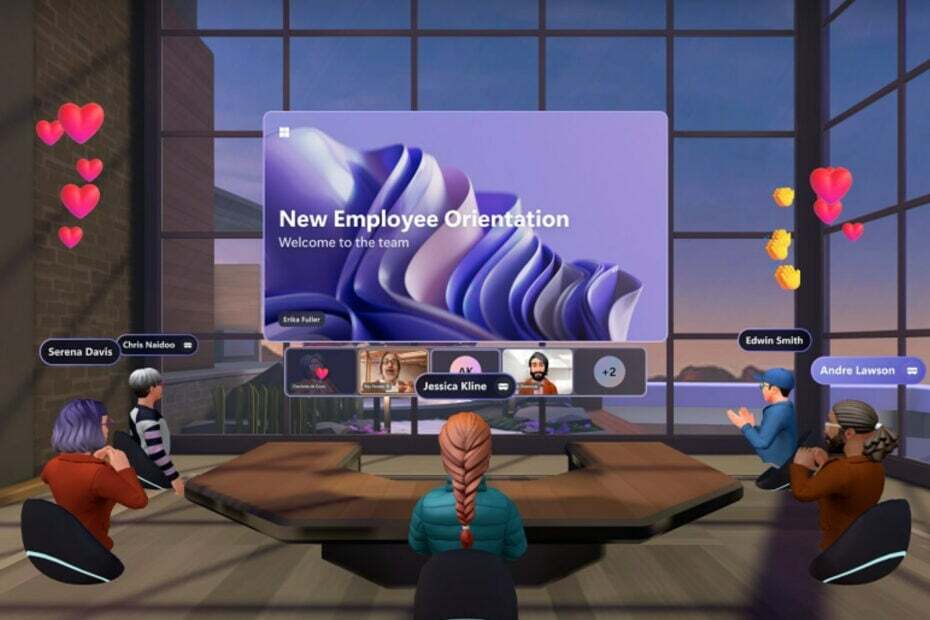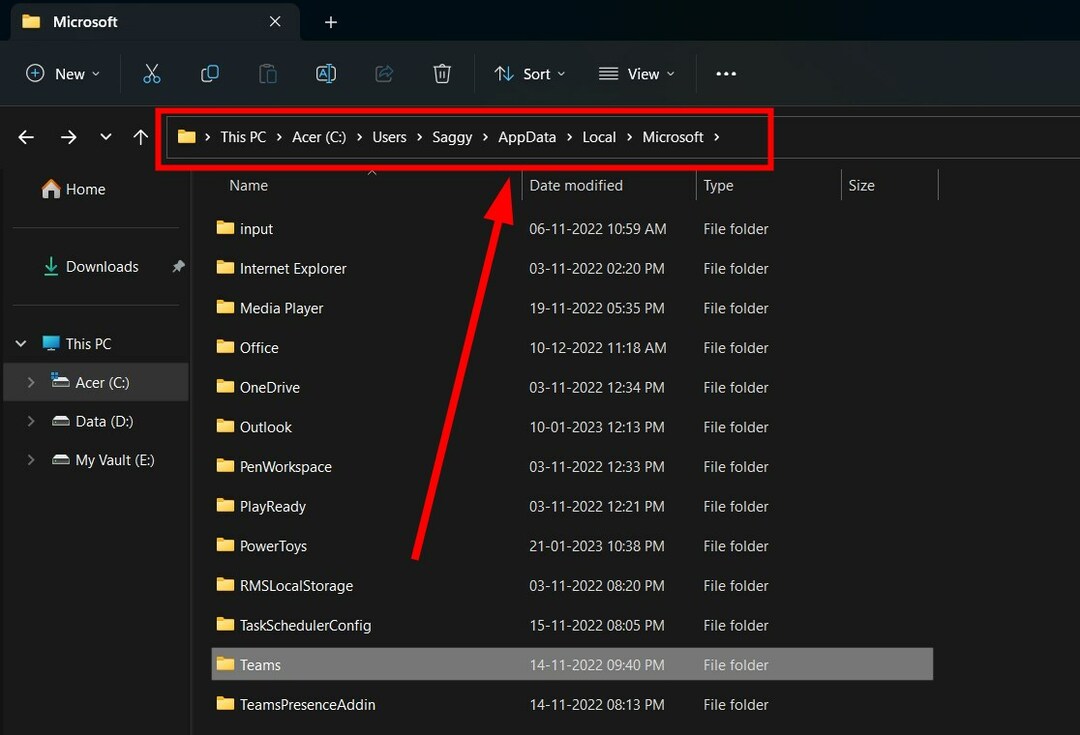カスタムチームの背景はあなたの外観を面白くします
- Microsoft チームを使用すると、ミーティングにカスタム背景を追加して、よりパーソナライズされた興味深いものにすることができます。
- 一部のユーザーは、古いバージョンの Microsoft Teams を使用しているため、Teams でカスタム背景を選択するオプションがありません。
- カスタム背景を使用するには、Teams のバージョンを更新するか、VPN ソリューションを使用するだけです。
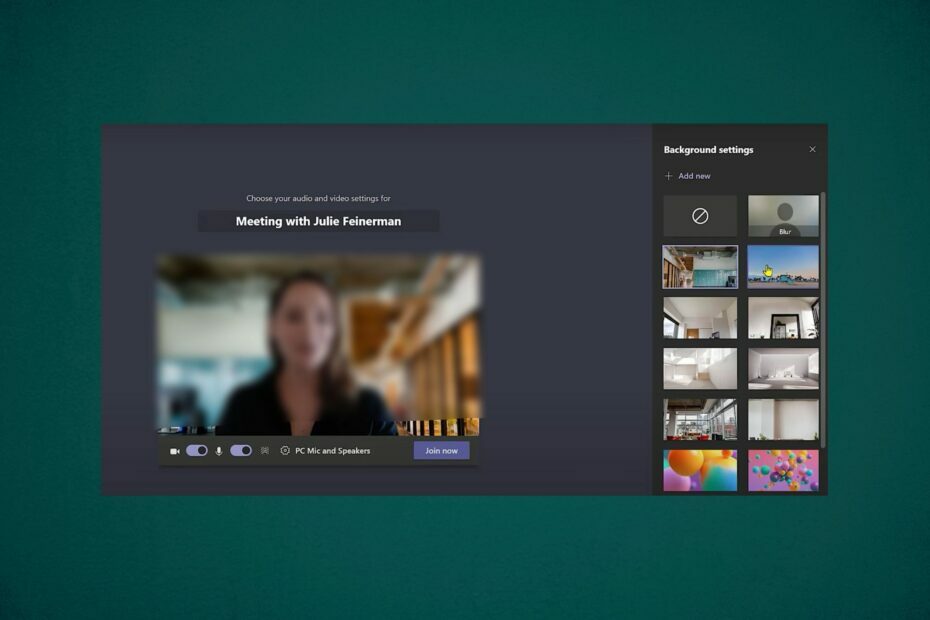
バツダウンロードファイルをクリックしてインストール
このソフトウェアは、一般的なコンピューター エラーを修復し、ファイルの損失、マルウェア、ハードウェア障害からユーザーを保護し、PC を最適化して最大のパフォーマンスを実現します。 3 つの簡単な手順で PC の問題を修正し、ウイルスを今すぐ削除します。
- Restoro PC修復ツールをダウンロード 特許取得済みの技術が付属しています (特許取得可能 ここ).
- クリック スキャン開始 PC の問題を引き起こしている可能性のある Windows の問題を見つけます。
- クリック 全て直す コンピューターのセキュリティとパフォーマンスに影響を与える問題を修正します。
- Restoro は によってダウンロードされました 0 今月の読者。
カスタムの Microsoft Teams 背景効果をインストールすることは、エクスペリエンスをパーソナライズし、アプリをより独自のものにするための優れた方法です。
ここでは、Microsoft Teams で背景をダウンロードしてインストールする手順について説明します。
チームに背景効果がないのはなぜですか?
一部のユーザーは、Teams でカスタム背景を選択するオプションがまだありません。 以下の理由により発生する場合があります。
- 古いバージョンの Microsoft Teams を使用しています
- この機能は、お住まいの国または地域ではまだご利用いただけません
Microsoft Teams の背景をさらにダウンロードできますか?
はい、Teams に新しい背景を追加できますが、まず、設定でオプションを表示できるようにするには、この機能を有効にする必要があります。
以下のソリューションでは、この機能を有効にして、Microsoft Teams の新しい背景を追加する方法を示します。
コンピューターからチームに背景を追加することはできますが、Microsoft Teams に直接ダウンロードすることはできません。
Teams に背景をインストールするにはどうすればよいですか?
1. 利用可能な背景から選択します
1. デスクトップ バージョンの Teams を開きます。
2. 3つのドットをクリックして選択します 背景効果を表示.

3. 次に、左側に利用可能な背景効果が表示されます。
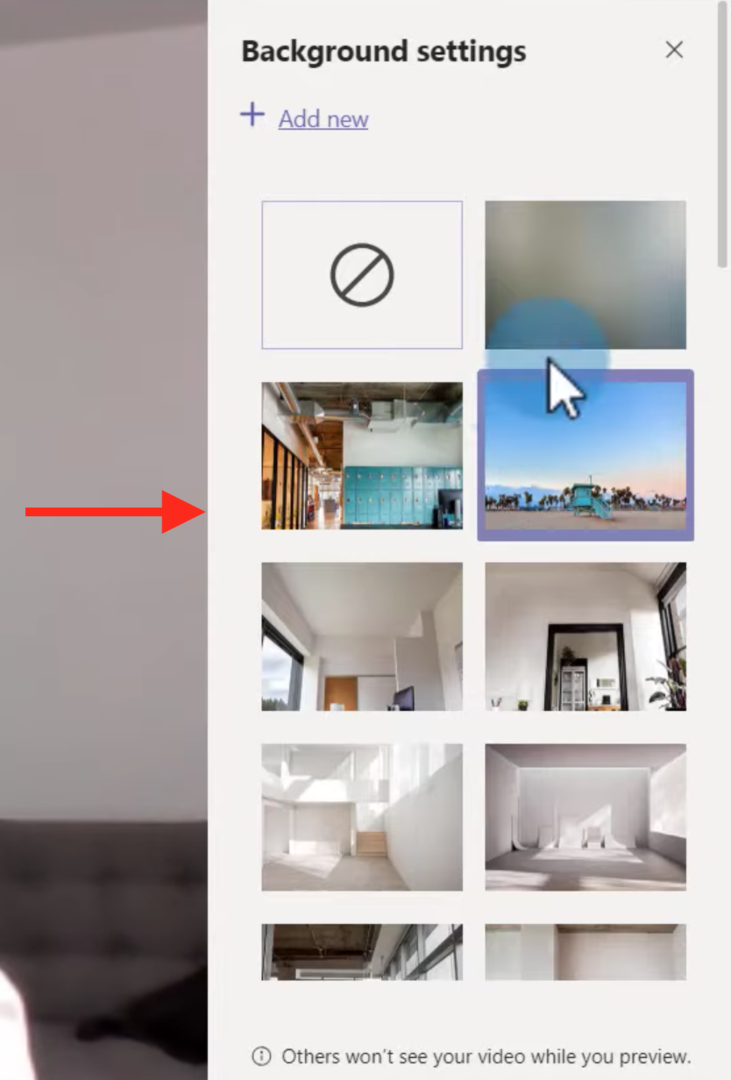
4. 希望の背景をクリックします。 その背景のプレビューが下部に表示されます。
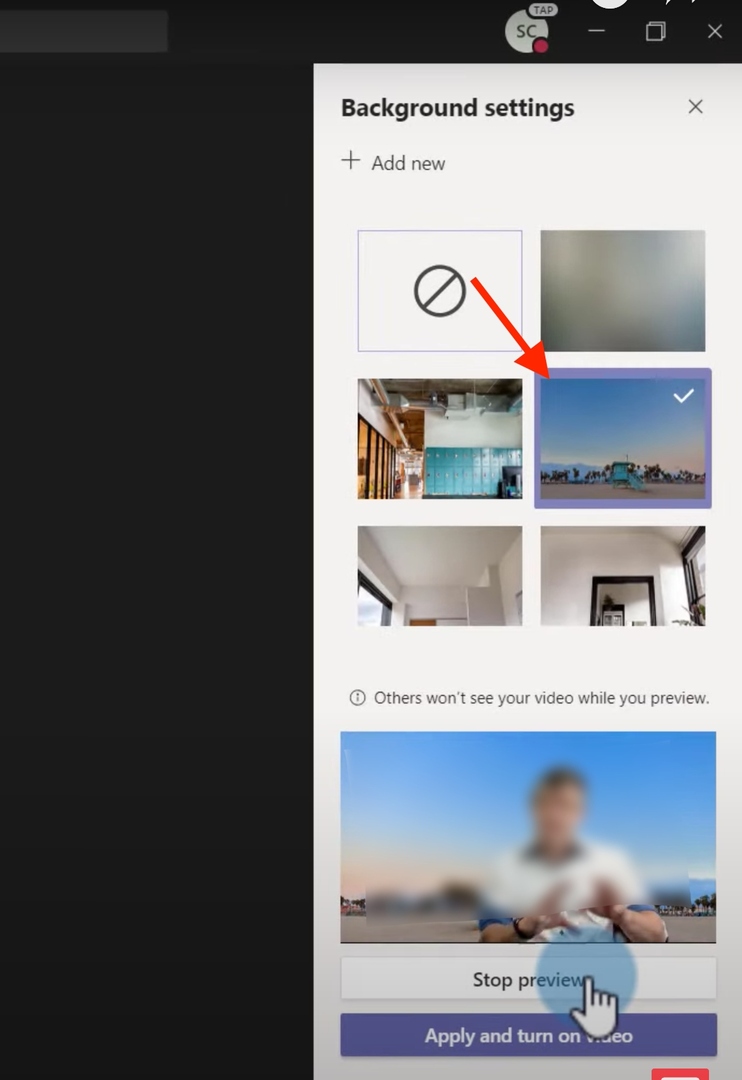
5. 今、クリックしてください 適用してビデオをオンにする.

専門家のヒント:
スポンサー
一部の PC の問題は、特にリポジトリの破損や Windows ファイルの欠落など、取り組むのが難しいものです。 エラーの修正に問題がある場合は、システムが部分的に壊れている可能性があります。
マシンをスキャンして障害を特定するツールである Restoro をインストールすることをお勧めします。
ここをクリック ダウンロードして修復を開始します。
会議に最高の Teams 背景を適用したい場合は、既定の背景を選択するか、カスタムの背景を作成できます。
最初に背景効果を有効にしてから、使用可能な背景のリストから最適な背景を手動で選択する必要があります。
2. カスタム背景を追加する
- デスクトップ版の Teams にログインして、 3 つのドット と 背景を表示を選択 効果。

- 右側のメニューで、をクリックします 新しく追加する をクリックして、コンピューターから背景を選択します。
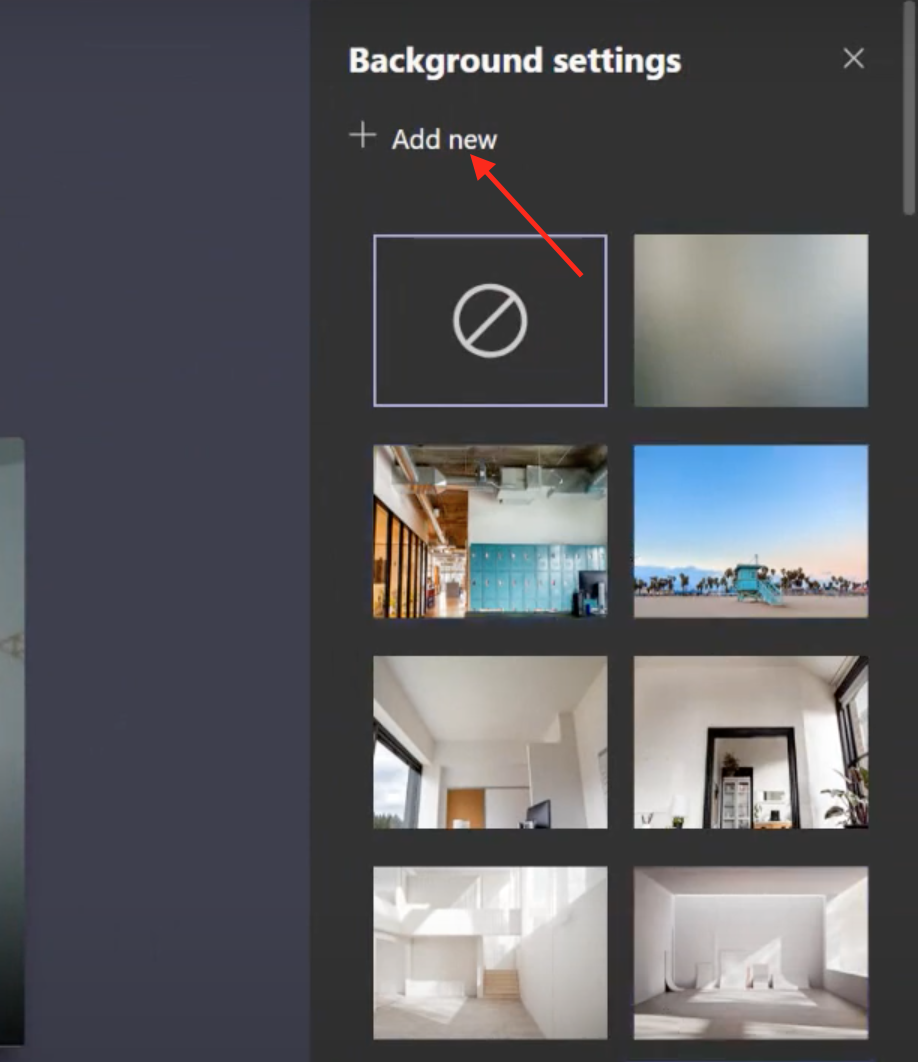
- 次に、をクリックします 適用してビデオをオンにする.

Teams でカスタム背景を使用しても問題ありません。背景オプションが利用できない場合は、この記事の最後にいくつかの簡単な修正方法があります。
通話中でなくても Teams の背景を変更できますか?
- 通話中に背景を変更するには、まず オーディオとマイク トグル ボタンをクリックし、 背景画像の設定 アイコン。

- すべての背景オプションが右側に表示されます。

- 次に、希望の背景を選択してください。
Microsoft Teams の背景効果が機能しない問題を修正する 3 つの方法
1. Teams のバージョンを更新する
- あなたの 名前 アイコンをクリックして選択 アップデートを確認.

- メッセージが表示されます あなたが作業を続けている間、私たちはアップデートをチェックしてインストールします あなたの画面の上に。
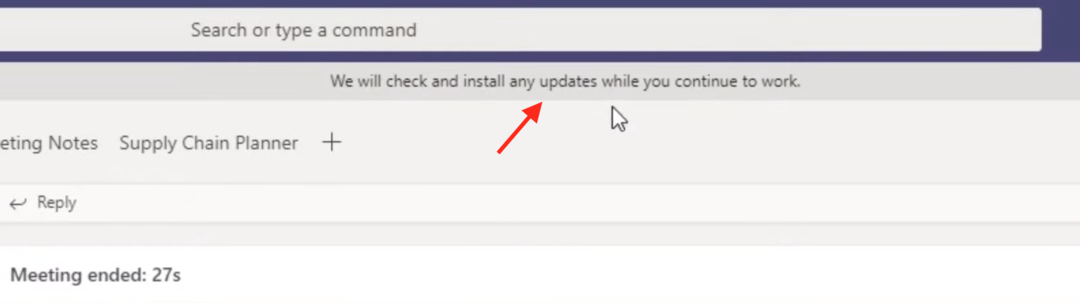
- 新しいメッセージが表示されたら、 をクリックします。 今すぐリフレッシュしてください.

- 更新すると、バージョンが最新になり、バックグラウンド オプションが使用できることがわかります。
以前のバージョンの Teams アプリには、カスタム背景機能がありませんでした。 そのため、古いバージョンを使用している場合は、単に更新してこの機能を使用してください。
2. VPN を使用する
- ダウンロードしてインストールする VPN ソリューション.

- VPN アプリを実行し、ヨーロッパなど、この機能を利用できる場所を設定します。

VPN はトラフィックを暗号化するため、プライバシーも保護されます。 ここで、Teams アプリを開くと、バックグラウンド オプションが使用できることがわかります。
場所の制限を回避できる VPN を探している場合、 ExpressVPN が一番のおすすめです。
ExpressVPN から、1 つのアカウントですべてのデバイスを同時に保護できます。
この VPN プロバイダーは、一流の AES 256 ビット暗号化とネットワーク ロック キル スイッチを使用して、すべてのデータを安全に保ちます. また、速度が最適化されているため、常に可能な限り最速の速度を実現できます。

ExpressVPN
すべてのリージョン ロックされたコンテンツにアクセスし、各アプリのすべての機能をお楽しみください。
3. デスクトップベースのバージョンを使用する
カスタム背景オプションは、Web ベース バージョンの Teams では使用できません。 そのため、まだアプリをインストールしていない場合は、 Microsoft Teams をダウンロード そしてそれをインストールします。
これで、背景オプションが利用できることがわかります。
このガイドがお役に立ち、Teams にカスタム背景をインストールできたことを願っています。 ご不明な点がございましたら、下のコメント欄からお気軽にお問い合わせください。
まだ問題がありますか? このツールでそれらを修正します。
スポンサー
上記のアドバイスを行っても問題が解決しない場合は、お使いの PC でさらに深刻な Windows の問題が発生している可能性があります。 お勧めします この PC 修復ツールをダウンロードする (TrustPilot.com で Great と評価されています) を使用して、簡単に対処できます。 インストール後、単に スキャン開始 ボタンを押してから 全て直す。